Como gestionar inscripciones desde una extraescolar, servicio o evento
Además de ver todas las inscripciones desde el menú principal, también puedes gestionarlas directamente desde el detalle de cada extraescolar, servicio o evento.
Esta vista te permite consultar, añadir o descargar inscripciones dentro del contexto de una actividad concreta.
📍 Ruta en la app
Desde el menú principal de Ábaco Admin, entra en:
- Actividades → Extraescolares, y selecciona una.
- Actividades → Servicios, y selecciona uno.
- Actividades → Eventos, y selecciona uno.
Dentro del detalle verás la información general (imagen, descripción, fechas, precios...) y, más abajo, el bloque de grupos e inscripciones.

Tablas de inscripciones por grupo
Cada grupo definido dentro de la actividad tiene su propia tabla de inscripciones.
Si la actividad tiene varios grupos (por cursos, niveles, horarios, etc.), verás una tabla por cada grupo.
Cada tabla muestra:
- El nombre del grupo.
- Cursos asignados al grupo.
- Capacidad mínima y máxima.
- Número actual de inscripciones.
- Precios del grupo y recurrencia.
Justo debajo de esta información verás las pestañas de estado para filtrar las inscripciones del grupo:
- Todas
- Activas
- Próximas
- En espera
- Pago no iniciado
- Canceladas
- Finalizadas

Acciones disponibles en cada inscripción
Cada fila de la tabla representa una inscripción.
A la derecha de cada una verás el botón de tres puntos (⋯) con las mismas acciones disponibles que en la vista general:
- Ver detalles → abre una ventana con toda la información de la inscripción y su historial de pagos.
- Editar → permite modificar el precio base o los comentarios.
- Cancelar inscripción → marca la inscripción como cancelada.
- Eliminar inscripción → elimina completamente la inscripción (solo para administradores).
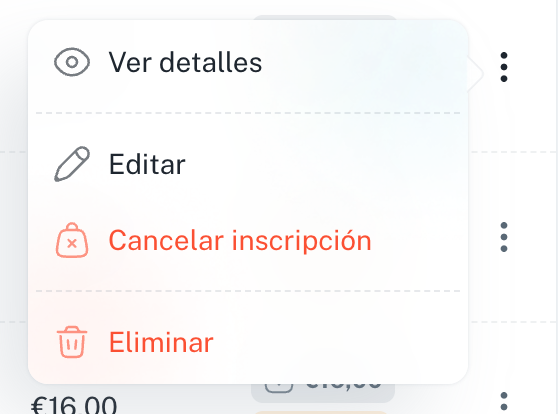
📘 Más información:
Añadir una inscripción
En la esquina superior derecha de cada tabla verás el botón + Añadir inscripción.
Desde aquí puedes crear una nueva inscripción en ese grupo.

Más información en: como crear una inscripción
Periodos
En cada uno de los grupos también disponemos de un botón Periodos donde podremos ver todos los periodos recurrentes de ese grupo y los precios que se van a aplicar en cada uno de los ciclos (ej. precio por mes durante toda la actividad)

💡 Aquí también podrás ver los importes prorrateados que se van a aplicar en los periodos parciales.
Descargar las inscripciones de una actividad
También puedes exportar todas las inscripciones de una actividad, servicio o evento.
Al principio de la sección Grupos encontrarás el botón Descargar inscripciones, que genera un archivo CSV con todas las inscripciones de todos los grupos y estados.
📘 Consulta cómo hacerlo paso a paso en Como descargar un listado de inscripciones.

Información y capacidad de los grupos
Encima de cada tabla verás un pequeño resumen del grupo, donde se indica:
- Los cursos asignados.
- El horario (si aplica).
- El precio base.
- La capacidad mínima y máxima.
- Y el número actual de inscripciones registradas (por ejemplo: 12 / 20 plazas ocupadas).

💡 Esto te permite controlar fácilmente el nivel de ocupación de cada grupo y gestionar listas de espera si están activadas.
🪄 Ejemplo práctico
Imagina que entras en la actividad Baloncesto:
- Verás varios grupos (por cursos o edades).
- En el grupo Baby Infantil, el resumen indica “12 / 20 plazas ocupadas”.
- Puedes revisar las inscripciones activas desde la pestaña correspondiente.
- Si necesitas añadir una nueva inscripción manualmente, haz clic en + Añadir inscripción.
- También puedes descargar todas las inscripciones del Baloncesto desde el botón Descargar inscripciones.

